

Cricut Explore Air 2, es una máquina de corte electrónico precisa, fácil de utilizar y versátil. Corta, dibuja, escribe, marca para doblar. Corta hasta 2 veces más rápido que las versiones anteriores.
EasyPress Mini Cricut, tres configuraciones de calor simples se encargan de hacer posibles proyectos de transferencia de calor, incluidas las transferencias permanentes de tinta infusible que se convierten en una con el material base.
Vinil Iron-On, trabaja fabulosamente con la más amplia variedad de materiales base, ¡incluida la madera! Los diseños complejos son fáciles de cortar con su máquina Cricut, y depilarácon facilidad para preparar una aplicación perfecta.
Kit de herramientas escenciales para vinil Cricut, ¡consigue todas las herramientas de Cricut en un solo lugar!
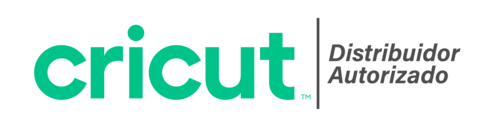

Tu compra está protegida

Envíos a toda la república mexicana

Política de reembolso

Cricut Explore Air 2, es una máquina de corte electrónico precisa, fácil de utilizar y versátil. Corta, dibuja, escribe, marca para doblar. Corta hasta 2 veces más rápido que las versiones anteriores.
EasyPress Mini Cricut, tres configuraciones de calor simples se encargan de hacer posibles proyectos de transferencia de calor, incluidas las transferencias permanentes de tinta infusible que se convierten en una con el material base.
Vinil Iron-On, trabaja fabulosamente con la más amplia variedad de materiales base, ¡incluida la madera! Los diseños complejos son fáciles de cortar con su máquina Cricut, y depilarácon facilidad para preparar una aplicación perfecta.
Kit de herramientas escenciales para vinil Cricut, ¡consigue todas las herramientas de Cricut en un solo lugar!
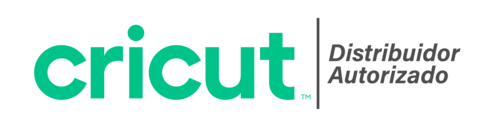

Tu compra está protegida

Envíos a toda la república mexicana

Política de reembolso
Incluye
|
Plotter de corte Cricut Explore Air 2 color menta |
Plancha de calor Cricut EasyPress mini frambuesa |
 |
 |
|
Vinil Iron On Everyday 6 hojas 12" x 12" (colores pueden variar) |
Kit de herramientas escenciales para vinil Cricut |
 |
 |
El plotter de corte Explore Air 2 viene con los siguientes accesorios incluídos:
Beneficios
Explore Air 2
Diseña y corta de manera inalámbrica
Dile adiós a los cables estorbosos y aprovecha mejor el espacio de tu taller y área de trabajo gracias ala tecnología Bluetooth integrada.
Corta y dibuja en un solo paso
Cricut Explore Air 2 puede cortar una tarjeta y luego escribirle un mensaje personalizado exactamente donde usted lo quiera. También es capaz de marcar el camino del doblez en cajas con un solo paso. Una manera rápida de volver lo ordinario en algo personalizado y bello con el orgullo de poder decir yo lo hice
Aplicaciones





Cracterísticas
Explore Air 2
EasyPress Mini
ADVERTENCIA: Entrada máxima 120V. No se recomienda su uso fuera de Norteamérica.
Especificaciones
Explore Air 2
| Máxima área de corte | 30 X 60 cm con tapete de corte. |
| Anchos de los materiales | 5 cm a 30.5 cm (2" a 12"). |
| Máximo grosor del material | 2 mm. |
| Máxima velocidad de corte | 10cm/s (3.9"/seg). |
| Máxima Fuerza de Corte | 210 gf. |
| Corte del material incluyendo liner | Utilizando la hoja de transporte. |
| Memoria SD | |
| Interface (conexión con la pc) | USB 2.0 de alta velocidad. |
| Lenguajes | GP-GL, HP-GL |
| Pantalla | |
| Dimensiones | 61 cm X 24.1 cm X 24.1 cm. |
| Peso (con caja) | 7.9 kg. |
| Corriente | 110 v. |
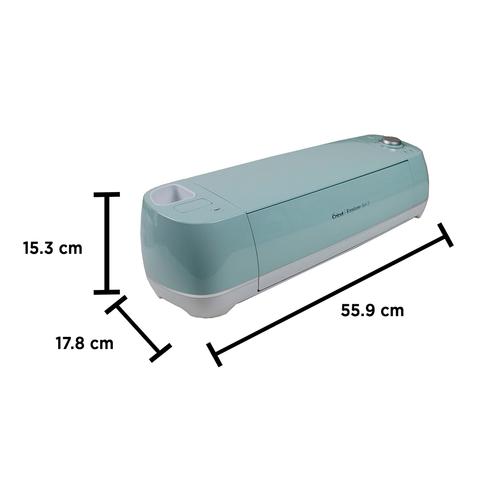
EasyPress Mini
| Dimensiones: | 10.3 cm x 9.7 cm x 5.4 cm |
| Peso: | 0.35 kg |
| Potencia: | 150 watts |
| Dimensiones: | 4.8 cm x 8.25 cm |
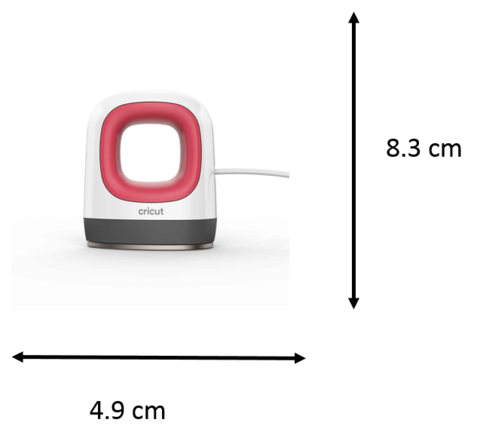
Requisitos del sistema
Explore Air 2
Dispositivos móviles compatibles
Explore Air 2
Software
Explore Air 2
Design Cricut
Tips de producción
Explore Air 2
Mantenimiento
Explore Air 2
El mismo mantenimiento que se requiere en una impresora de escritorio, es el mantenimiento que necesita el plotter de corte Cricut Explore Air 2, mantenerlo en un lugar debidamente iluminado, libre de polvo o tierra, en un lugar estable y cerrar la tapa cada vez que se deje de usar el equipo.
Instrucciones
EasyPress Mini
Instrucciones para vinilo termoadhesivo
Nota: Asegúrate de que tu diseño esté dentro de los tamaños de diseño máximos recomendados para usar Cricut EasyPress Mini con vinilo termoadhesivo (4" de ancho x 3,5" de largo o 1,7" de ancho x 5,25" de largo).
1. Encienda el Cricut EasyPress Mini.
2. Configura la temperatura.
3. Configura el temporizador por separado con el tiempo recomendado.
4. Precalienta el material base. Mueve la Cricut EasyPress Mini sobre el área de aplicación durante el tiempo recomendado.
5. Posiciona el diseño. Asegúrate de que el lado brillante (revestimiento transparente) esté hacia arriba.
6. Aplica calor a ambos lados.
7. Antes de retirar el revestimiento, consulta la Guía de transferencia de calor para determinar la temperatura de desprendimiento (tibia o fría).
Preguntas frecuentes
EasyPress Mini
¿Para qué tipo de proyectos puedo usar Cricut EasyPress Mini?
Cricut EasyPress Mini es ideal para objetos inusuales como zapatos, sombreros y peluches, y lugares apretados y difíciles de alcanzar, como bolsillos y mangas. La punta de precisión es ideal para trabajar alrededor de costuras, botones y cremalleras. Cricut EasyPress Mini es un compañero ideal para otros modelos de Cricut EasyPress.
¿Qué configuraciones debo usar para mis proyectos con Cricut EasyPress Mini?
Cricut EasyPress Mini tiene tres configuraciones de calor: baja, media o alta. Para conocer los tiempos y temperaturas recomendados para sus proyectos, consulte la Guía de transferencia de calor Cricut EasyPress. Para darte una idea:
Bajo: para telas livianas, delicadas, sintéticas o sensibles al calor; También es ideal para vinilos de transferencia de calor más delicados, como Foil Iron-On.
Medio: para la mayoría de las telas y el vinilo de transferencia de calor.
Alto: para proyectos de tinta infusible y espacios en blanco.
¿Cuáles son las diferentes configuraciones de temperatura de Cricut EasyPress Mini?
Cricut EasyPress Mini es único y funciona de manera diferente a nuestra familia insignia Cricut EasyPress o incluso a una prensa de calor tradicional. Debido a que normalmente utilizará una presión más ligera y un movimiento constante con este producto, la mini placa calefactora Cricut EasyPress incluye una capa adicional de protección que le permite deslizarse fácilmente sobre la superficie de su material. Este tipo de movimiento permite que cada una de las 3 configuraciones de calor acomode múltiples rangos de transferencia de calor. Aquí está la guía de uso general:
Bajo: se utiliza con materiales base sensibles o materiales de transferencia de calor que se transfieren entre 255 ° F (125 ° C) - 295 ° F (145 ° C).
Medio: se utiliza con la mayoría de los materiales base o materiales de transferencia de calor que se transfieren entre 300 ° F (150 ° C) - 355 ° F (180 ° C).
Alto: uso con materiales de tinta infusible, materiales base de alta resistencia y otros materiales de transferencia de calor que se transfieren entre 360 ??° F (185 ° C) - 400 ° F (205 ° C).
Nota: Las temperaturas de Cricut EasyPress Mini no fluctúan dentro de estos rangos. Más bien, cada configuración ha sido probada y calificada para trabajar con materiales que típicamente se planchan en una prensa de calor a esas temperaturas.
¿Cricut EasyPress Mini funciona diferente a otros modelos de EasyPress?
Cricut EasyPress Mini presenta el calor uniforme de borde a borde que tienen todos los modelos de Cricut EasyPress, pero hay algunas diferencias. Cricut EasyPress Mini presenta un botón con tres configuraciones simples: baja, media y alta. Deberá usar un temporizador separado para realizar una cuenta regresiva durante la aplicación. Para mantener la presión ligera y sus espacios en blanco sin marcas de prensa, Cricut EasyPress Mini se mueve continuamente sobre todo el diseño durante el proceso de transferencia. Su diseño compacto cabe cómodamente en la palma de su mano, por lo que es fácil de maniobrar. Nuestros ajustes de tiempo y temperatura recomendados se han optimizado teniendo en cuenta el movimiento, por lo que para ajustes precisos para su proyecto, consulte siempre la Guía de transferencia de calor.
¿Qué tamaño de diseño puedo transferir con Cricut EasyPress Mini?
Cricut EasyPress Mini es perfecto para transferir diseños pequeños a objetos únicos y para trabajar en lugares estrechos o de difícil acceso. Esto puede incluir el área más pequeña que puede alcanzar con la punta de precisión hasta un área de superficie que es aproximadamente 2 veces la placa de calor.
Tamaños máximos recomendados
¿Trabajando con un diseño más grande? Considere el Cricut EasyPress 2 de 6" x 7" o más grande.
¿Cómo me aseguro de que todas las áreas de mi diseño reciban el calor necesario al usar Cricut EasyPress Mini?
Primero, si trabaja con vinilo de hierro (HTV), asegúrese de que el área no sea más de 4" de ancho x 3.5" de largo o 1.7" de ancho x 5.25" de largo. Si trabaja con tinta infusible, manténgala a menos de 2.75" de ancho x 2.75" de largo o 1.625" de ancho x 5" de largo. Mueva la prensa de lado a lado a medida que avanza de un extremo del diseño al otro. Permita que la placa de calor se extienda aproximadamente 0.5"(13 mm) más allá de todos los bordes del diseño. Permitir que la placa de calor se extienda más allá del borde asegura que el diseño obtenga una transferencia completa.
¿Por qué necesito mover Cricut EasyPress Mini? ¿Qué tan rápido necesito moverla?
Cuando probamos Cricut EasyPress Mini, vimos que la mayoría de los usuarios preferían mover la unidad durante la transferencia, por lo que hemos optimizado nuestra configuración recomendada teniendo en cuenta el movimiento y hemos agregado una capa adicional de revestimiento cerámico a la placa de calentamiento para que se deslice sobre su material con facilidad. Mover la unidad durante la transferencia también le ayuda a mantener la presión ligera, evitando marcas de prensa en su material base. Con respecto a la velocidad, solo use un movimiento continuo similar a la forma en que usa una plancha doméstica o un mouse de computadora.
¿En qué se diferencia Cricut EasyPress Mini de una plancha de hierro?
Cricut EasyPress Mini presenta un calentamiento uniforme a través de su placa calefactora y configuraciones optimizadas para una amplia variedad de materiales base, vinilos de hierro y proyectos de tinta infusible.
¿Cricut EasyPress Mini tiene una función de apagado automático?
Si. Cricut EasyPress Mini se apaga automáticamente 13 minutos después de su último movimiento. Suena un pitido de advertencia cuando está a punto de apagarse.
¿Cómo actualizo el Firmware de Cricut EasyPress Mini?
Las actualuzaciones de Firmware no son necesarias para la Cricut EasyPress Mini.
¿Cómo plancho un gorro?
1. Doble el tapete EasyPress de 8" x 10" por la mitad a lo largo con los lados traseros juntos.
2. Mueva la banda de sudor fuera del camino doblando hacia afuera.
3. Inserte el tapete EasyPress en el sombrero detrás del área que desea presionar.
4. Enrolle una toalla de mano y colóquela detrás del tapete EasyPress.
5. Coloque el sombrero con el tapete EasyPress y la toalla sobre una mesa.
6. Coloque el diseño de transferencia de calor en la ubicación deseada y asegúrelo con cinta resistente al calor Cricut.
7. Presione de acuerdo con las instrucciones del material en cricut.com/heatguide.
¿Cómo plancho un zapato?
1. Enrolle un calcetín e insértelo en la punta del zapato para proporcionar una superficie de presión firme.
2. Coloque el diseño de transferencia de calor en la ubicación deseada y asegúrelo con cinta resistente al calor Cricut.
3. Presione de acuerdo con las instrucciones del material en cricut.com/heatguide.
¿Cómo consigo que mi vinilo de transferencia de calor se adhiera a las costuras?
Presionar sobre las costuras puede sonar difícil, pero no con Cricut EasyPress Mini. Algunos consejos al presionar las costuras:
1. Asegure el diseño con cinta resistente al calor Cricut.
2. Presione de acuerdo con las instrucciones del material en cricut.com/heatguide.
3. Agregue 3-5 segundos adicionales de presión centrada en la costura.
¿Cómo consigo que mi diseño de tinta infusible se transfiera alrededor de las costuras?
Presionar sobre las costuras puede sonar difícil, pero no con Cricut EasyPress Mini.
Algunos consejos al presionar las costuras:
1. Asegure el diseño con cinta resistente al calor Cricut.
2. Presione de acuerdo con las instrucciones del material en cricut.com/heatguide.
3. Una vez que el tiempo haya expirado, reinicie un temporizador y concéntrese en mover Cricut EasyPress Mini sobre la costura.
Garantía
Explore Air 2
Solo se requieren los datos del cliente, numero de serie del equipo y especificar el modelo, esto es muy importante ya que en medida que el cliente se encuentre registrado facilita y disminuye el tiempo de respuesta. Cuenta con 1 año de garantía directamente con Lideart Innovación S de RL de CV (no incluye partes de desgaste como navaja, teflón, etc.).
¿Cómo funciona?
Vídeos